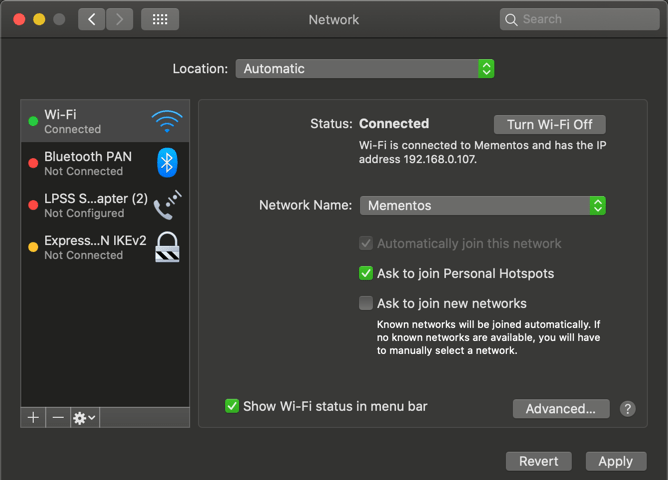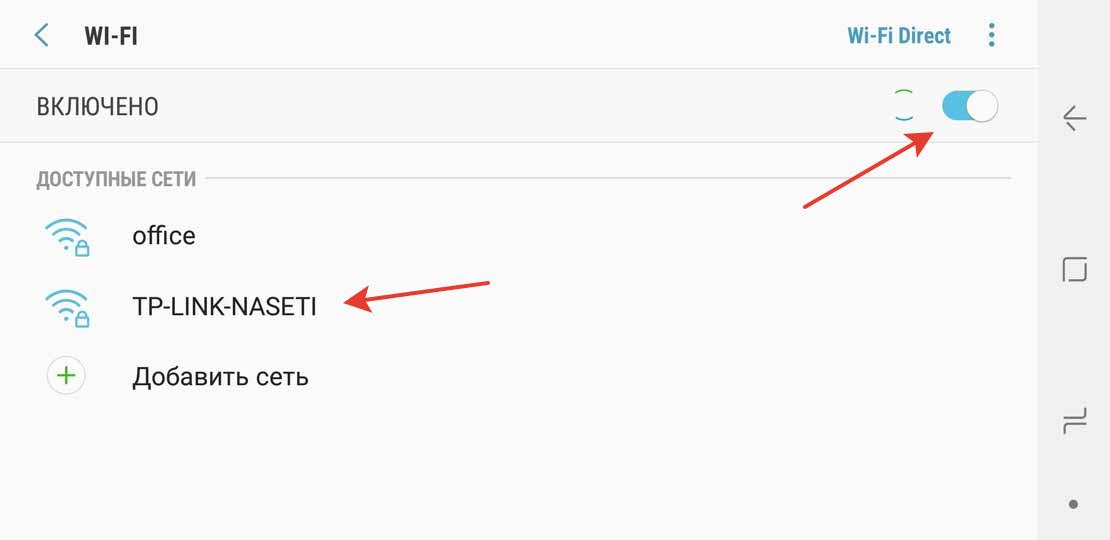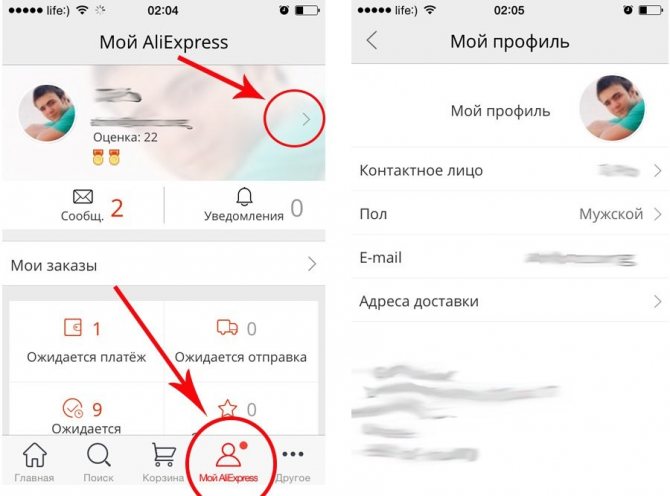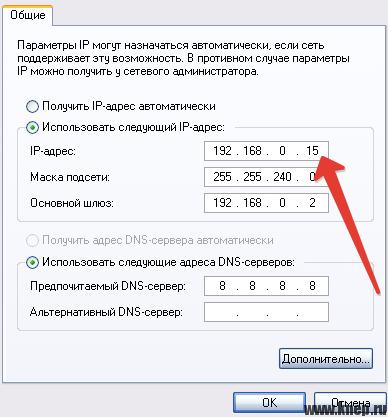5 способов как узнать локальный и внешний ip адрес компьютера и как поменять ip на другой
Содержание:
- Как узнать IP-адрес ПК в сети
- IP адреса
- Что такое IP адрес
- Форматы IP-адресов
- Угрозы безопасности IP-адресов
- Как посмотреть IP-адрес в локальной сети
- Актуальные способы узнать свой IP
- Как выглядит айпи
- Какие бывают ip-адреса
- Внешний и внутренний IP адрес
- Как узнать внешний IP адрес при помощи программ — 4 способ
- Типы IP-адресов
- Типы IP-адресов
- Методы, как можно узнать ip адрес вашего компьютера на Windows 7
Как узнать IP-адрес ПК в сети
Через утилиту «Командная строка»
Шаг 1. Нажать на клавиатуре сочетание клавиш Win+R (Win расположена слева от Alt).
Нажимаем на клавиатуре сочетание клавиш Win+R
Шаг 2. Напечатать в окне CMD и нажать «ОК».
Печатаем в окне CMD и нажимаем «ОК»
Шаг 3. Напечатать в открывшемся окне ipconfig и нажать Enter. IP-адрес будет показан в соответствующей строке.
IP-адрес показан в соответствующей строке
Если вместо ipconfig ввести команду ipconfig /all, то, помимо IP-адреса, также можно будет увидеть подробные сведения о конфигурации сети.
Вводим команду для просмотра сведений о системе
Шаг 4. Закрыть программу, нажав на крестик вверху справа окна.
Закрываем программу, нажав на крестик вверху справа окна
В приложении «Параметры» (Windows 10)
Шаг 1. Щёлкнуть на кнопке «Пуск» и выбрать «Параметры».
Нажимаем на кнопку «Пуск» и выбираем «Параметры»
Шаг 2. Щёлкнуть на пиктограмме «Сеть и Интернет».
Выбираем «Сеть и Интернет»
В приложении можно выбрать любой тип соединения, с помощью которого подключён ПК к сети.
Шаг 3. Если ПК, например, подключён к беспроводной сети, слева выбрать Wi-Fi, а справа щёлкнуть по имени сети, к которой произведено подключение.
Нажимаем по имени сети, к которой произведено подключение
Внизу будет представлен список адресов IPv6 и IPv4, где IPv4 – IP-адрес устройства в сети.
Список адресов IPv6 и IPv4, где IPv4 – IP-адрес устройства в сети
В сетевых подключениях
Шаг 1. Нажать клавиши Win+R, напечатать в окне ncpa.cpl и нажать «ОК».
Нажимаем клавиши Win+R, печатаем в окне ncpa.cpl и нажимаем «ОК»
Шаг 2. Выбрать в папке нужное соединение, щёлкнув по нему правой кнопкой мыши и щёлкнуть левой «Состояние».
Выбираем и нажимаем на «Состояние»
Шаг 3. В окне «Состояние…» щёлкнуть по кнопке «Сведения…».
В окне «Состояние…» кликаем по кнопке «Сведения…»
Шаг 4. В «Адрес IPv4» будет указан IP-адрес подключения к сети Интернет.
IP-адрес подключения к сети Интернет
В «Сведения о системе»
Шаг 1. Нажать Win+R, напечатать в окне msinfo32 и нажать «ОК».
Нажимаем Win+R, печатаем в окне msinfo32 и нажимаем «ОК»
Шаг 2. В открывшемся окне раскрыть двойным щелчком раздел «Компоненты», затем «Сеть» и щёлкнуть по пункту «Адаптер». Справа в строке «IP-адрес» будет указан адрес IPv4 сетевого адаптера ПК.
В строке «IP-адрес» указан адрес IPv4 сетевого адаптера ПК
В «Диспетчере задач» (Windows 8.1 и 10)
Шаг 1. Нажать Win+R, напечатать taskmgr и нажать «ОК».
Нажимаем Win+R, печатаем taskmgr и нажимаем «ОК»
Шаг 2. Выбрать вкладку « Производительность » и найти сетевую карту Ethernet (или Wi-Fi, если подключение произведено по беспроводной сети). С правой стороны можно увидеть адреса IPv6 и IPv4, где IPv4 – адрес подключения ПК к сети.
Адрес подключения ПК к сети
С помощью карты сети (Windows 7)
Windows 7 имеет функцию, называемую сетевой картой, представляющую собой визуальную карту сети.
Шаг 1. Щёлкнуть правой кнопкой мыши на значке сети внизу справа рабочего стола и выбрать левой кнопкой «Центр управления сетями…».
Правой кнопкой мыши кликаем на значке сети и выбираем левой кнопкой «Центр управления сетями…»
Шаг 3. Откроется карта сети. Если навести указатель мыши на компьютер, отобразится связанная с ним информация, включающая IPv4 и IPv6-адреса, где IPv4 – IP-адрес ПК в сети.
Информация, включающая IPv4 и IPv6-адреса, где IPv4 – IP-адрес ПК в сети
IP адреса
Вид глобальных адресов, которые мы рассматриваем в этой статье это IP адреса, которые используются в стеке протоколов TCP/IP. и Интернет. IP адреса нужны для уникальной идентификации компьютеров в крупной составной сети, которая может включать в себя весь мир, например сети Интернет, и различные части сети интернет построенные на разных технологиях канального уровня.
Сейчас есть 2-е версии протокола IP: версия IPv4 и IPv6. Основное отличие между версиями протоколов в длине IP адреса. В IPv4 длина адреса 4 байта, а в IPv6 длина адреса 16 байт.
Длина адреса IPv4 — 32 бита, 4 байта. И чтобы людям было удобно работать с такими IP адресами их делят на 4 части.
В каждой части по 8 бит, такая часть называется октет. Каждый октет записывают в десятичном формате, и форма записи IP адреса следующая: четыре октета разделенных точкой (213.180.193.3). С таким видом деления адресов людям гораздо удобнее работать, чем с записью в двоичной форме длиной в 32 бита.
IP-адреса и IP-сети
Одна из задач сетевого уровня обеспечить масштабирование, построить такую сеть, которая может работать в масштабах всего мира. Для этого сетевой уровень работает не с отдельными компьютерами, а с подсетями, которые объединяют множество компьютеров.
В IP объединение происходит следующим образом, подсеть это некое количество компьютеров, у которых одинаковая старшая часть IP-адреса. В примере ниже у данного диапазона адресов одинаковые первые 3 октета, и отличается только последний октет.
И маршрутизаторы, устройства передающие информацию на сетевом уровне, работают уже не с отдельными IP адресами, а с подсетями.
Структура IP адреса
Наш IP адрес состоит из 2 частей:
- номер подсети — старшие биты IP адреса.
- номер компьютера в сети (хост) — младшие биты IP адреса.
Рассмотрим пример:
- IP-адрес: первые три октета (213.180.193.3) это адрес сети. Последний октет это адрес хоста (3).
- Адрес подсети записываем: 213.180.193.0
- Номер хоста: 3 (0.0.0.3).
Маска подсети
Как по IP адресу узнать, где адрес сети, а где адрес хоста. Для этого используется Маска подсети. Маска также, как IP адрес состоит из 32 бит, и она устроена следующим образом: там где в IP адресе находится номер сети маска содержит 1, а там где указан номер хоста 0.
Подробный пример разобран в видео на 4:50 минуте.
Есть два способа указать маску подсети. Десятичное представление в виде префикса.В десятичном представление маска записывается в формате похожем на формат IP адреса. 32 разделенные на 4 октета по 8 бит и каждый из этих 8 бит переведены в десятичное представление, они записываются через точку.
Маска в десятичном представление выглядит так 255.255.255.0
Другой формат записи маски в виде префикса. В этом случае указывается, сколько первых бит IP адреса относится к адресу сети, а всё остальное, считается, что относится к адресу хоста.
Префикс записывается через слэш (/).
213.180.193.3/24 это означает что первые 24 бита, то есть 3 октета относится к адресу к сети, а последний октет к адресу хоста.
Оба эти представления эквивалентны. Если мы запишем маску подсети в десятичном виде, либо виде префикса, мы получаем одинаковый адрес подсети.
Важно понимать, что маска подсети не обязательно должна заканчиваться на границе октетов. Хотя, так делают часто, чтобы людям было удобно работать с такими адресами сетей и хостов, но это делать не всегда удобно
Например, если у вас сеть достаточно крупная, то вам можно ее разбить на несколько более маленьких частей. А для этого приходится использовать маски переменной длины, именно так называются маски подсети которые не заканчиваются на границе октета.
Подробный пример на видео выше на минуте 8:20.
Что такое IP адрес
IP адрес — это уникальный идентификатор устройства в сети, базирующийся на стеке протоколов TCP/IP. Может формироваться в двух различных видах: IPv4 и IPv6. По-английски полностью пишется, как Internet Protocol Address, расшифровывается — адрес интернет-протокола. Он может быть, как частным — в локальной сети, так и глобальным — во всемирной паутине.
Так, для применения в частных /локальных сетях по документу RFC1918 выделены следующие диапазоны адресов вида IPv4:
- 10.0.0.0 — 10.255.255.255 (10/8 префикс)
- 172.16.0.0 — 172.31.255.255 (172.16/12 префикс)
- 192.168.0.0 — 192.168.255.255 (192.168/16 префикс)
IP приписывается каждому устройству в сети. Это необходимо, чтобы устройства могли находить / определять друг друга и производить обмен информацией. Без него вы просто не сможете пользоваться интернетом. Это, как в жизни, как вас найдет почтальон, чтобы доставить вам корреспонденцию, не зная вашего адреса. Даже при соединении двух компьютеров в локальную сетку — у каждого будет свой айпи.
Из чего состоит ИП адрес — формат
На данный момент используется два цифровых формата для формирования айпи, привычный нам IPv4 и более новый, дающий больше возможных вариантов создания новых уникальных адресов — IPv6.
IPv4 (Internet Protocol v.4) — адрес в 32 битном формате. Состоит из 4 чисел — от 0 до 255, по 8 бит и 1 байту каждое, разделены точками. Протокол позволяет формировать большое количество возможных айпи — всего 4 294 967 296 и чаще всего вы видите их именно в этом формате.
Очень удобно использовать его в локальных сетях, т.к. адрес в таком видеть легко прочитать и запомнить. А вот во всемирной паутине — его возможностей уже не хватает, т.к. устройств становится все больше, поэтому был придуман и реализован новейший формат протокола.
IPv6 (Internet Protocol v.6) — адрес в 128 битном формате. Состоит из 4 цифр с буквами в 8 ячейках по 16 бит, разделенных между собой двоеточием. Был разработан в 1995 году с целью увеличения создания возможных уникальных айпишников (сленг), т.к. у IPv4 их стало не хватать.
Данный формат позволяет абсолютно всем устройствам иметь свой собственный уникальный адрес, решив проблему их нехватки и использования динамических айпи. Но, пока на него полностью не перешли, т.к. перенастройка и замена оборудования довольно дорогой и длительный процесс.
Форматы IP-адресов
До недавнего времени человечество использовало один общепринятый формат записи IP-адреса – 32-битный IPv4. Это четвертая версия интернет-протокола. До нее существовали версии IPv3, IPv2, но именно v4 стала широко использоваться по всему миру.
32-битный IP-адрес имеет следующий вид:
192.180.0.255
Он состоит из четырех числовых значений от 0 до 255, разделенных точками.
Минус данного формата – малый охват. С ростом популярности интернета выросло и число уникальных узлов (пользователей). Уникальные IP-адреса просто заканчивались. Поэтому в 1996 году был создан IPv6.
Шестая версия интернет-протокола представляет собой 128-битную запись, состоящую из 8 буквенно-цифровых блоков, разделенных двоеточиями.
Как выглядит IP-адрес в 128-битной версии:
2001:0db8:85a3:0000:0000:8a2e:0370:7334
Нулевые группы можно сокращать (вместо «0000» – «0»). Несколько нулевых групп, стоящих друг за другом, можно сократить двойным двоеточием (вместо «fe80:0:0:0:0:df00:0:1» – «fe80::df00:0:1»). Использование более одного двойного двоеточия не допускается.
До 2012 года данный формат айпи-адресов практически не использовался. Только на конец 2012 года доля сетевого трафика, использующего IPv6, составила 1 %. К концу 2013-го – 3 %, а в 2018-м (по данным статистики Google) – около 25 %.
Как показывает динамика, IPv6 становится все более востребованным и, возможно, через несколько лет полностью вытеснит IPv4. По подсчетам специалистов комбинаций в последней версии протокола хватит на несколько столетий, даже несмотря на постоянный рост числа уникальных узлов.
Угрозы безопасности IP-адресов
Киберпреступники могут использовать различные методы получения IP-адреса. Двумя наиболее распространенными способами являются социальная инженерия и преследование в интернете.
Социальная инженерия
Злоумышленники могут использовать социальную инженерию, чтобы обманом заставить вас раскрыть IP-адрес. Например, они могут найти вас в Skype или аналогичном приложении для обмена мгновенными сообщениями, использующем IP-адреса для связи
Если вы общаетесь с незнакомцами в этих приложениях, важно знать, что они могут видеть ваш IP-адрес. Злоумышленники могут использовать инструмент Skype Resolver, позволяющий определить IP-адрес по имени пользователя
Интернет-преследование
Злоумышленники могут отследить ваш IP-адрес, просто наблюдая за вашей онлайн-активностью. Любые действия в интернете могут раскрыть ваш IP-адрес, от игры в видеоигры до комментариев на веб-сайтах и форумах.
Получив ваш IP-адрес, злоумышленники могут перейти на веб-сайт отслеживания IP-адресов, например whatismyipaddress.com, ввести его и получить примерную информацию о вашем местоположении. Затем они могут использовать другие данные из открытых источников, чтобы проверить, связан ли IP-адрес именно с вами. Они могут также использовать LinkedIn, Facebook и другие социальные сети, чтобы узнать, где вы живете, а затем проверить, соответствует ли это полученным из IP-адреса данным.
Если преследователь из Facebook использует фишинговую атаку по установке шпионских программ против людей с вашим именем, он сможет подтвердить вашу личность по IP-адресу вашей системы.
Если киберпреступники знают ваш IP-адрес, они смогут атаковать вас или даже выдать себя за вас
Важно знать о таких рисках и способах борьбы с ними. Эти риски включают:
Загрузка нелегального контента с вашего IP-адреса
Известно, что злоумышленники используют взломанные IP-адреса для загрузки нелегального контента и других материалов, и при этом хотят избежать отслеживания такой загрузки. Например, используя идентификатор вашего IP-адреса, злоумышленники могут загружать пиратские фильмы, музыку и видео, что является нарушением условий использования услуг провайдера, и, что гораздо более серьезно, контент, связанный с терроризмом или детской порнографией
Это может означать, что по чужой вине вы можете привлечь внимание правоохранительных органов
Прямая атака на вашу сеть
Злоумышленники могут нацелиться напрямую на вашу сеть, применив различные типы атак. Одна из самых популярных – DDoS-атака (атака, вызывающая распределенный отказ в обслуживании). При этом типе кибератаки злоумышленники используют ранее зараженные машины для генерации большого количества запросов к целевой системе или серверу. Это создает слишком большую нагрузку на серверы и приводит к нарушению работы служб. По сути, при этом отключается интернет. Такая атака обычно нацелена на компании и сервисы видеоигр, но может также применяться и против отдельных лиц, хотя это гораздо менее распространено. Онлайн-геймеры подвергаются особенно высокому риску, поскольку их экран виден при трансляции (и на нем можно обнаружить IP-адрес).
Взлом устройства
Для подключения к интернету используются порты и IP-адрес. Для каждого IP-адреса существуют тысячи портов, и злоумышленник, знающий ваш IP-адрес, может их проверить и попытаться установить соединение. Например, он может завладеть вашим телефоном и украсть вашу информацию. Если злоумышленник получит доступ к вашему устройству, он может установить на него вредоносные программы.
Как посмотреть IP-адрес в локальной сети
В локальной сети идентифицирует устройство именно внутренний IP-адрес. Внутренним IP-адресом является уникальный адрес, назначенный компьютеру внутри локальной сети. Он может использоваться для отслеживания устройства только участниками этой же сети.
В классической панели в разделе доступных сетевых подключений перейдите в Свойства активного сетевого подключения. Теперь нажмите Сведения… и в свойстве IPv4-адрес посмотрите значение.
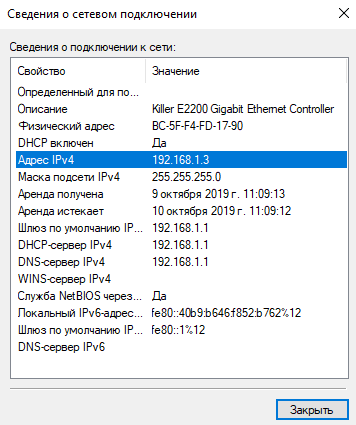
Обновлённый диспетчер задач сейчас также показывает внутренний IP-адрес. Достаточно его запустить нажав сочетание Ctrl+Shift+Esc, и перейти в раздел Производительность
После выбора активного подключения обратите внимание на значение пункта IPv4-адрес
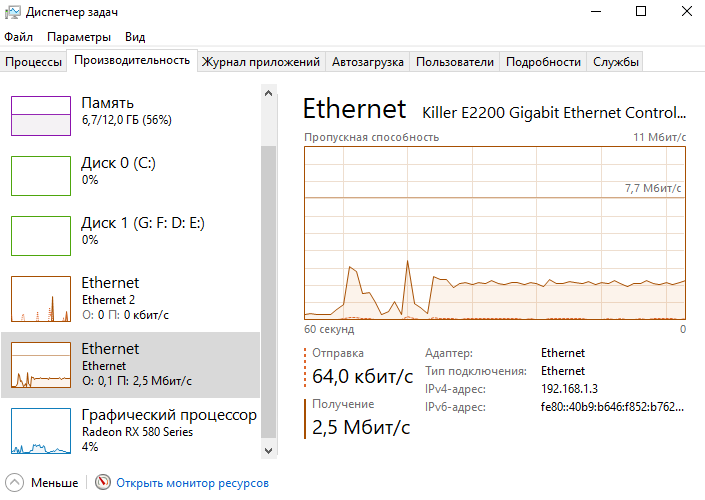
В запущенной от имени администратора командной строке выполните команду: ipconfig. В результатах выполнения команды найдите IPv4-адрес активного подключения и посмотрите его значение
Обратите внимание, список подключений может быть большой, нужно выбрать используемое подключение прямо сейчас
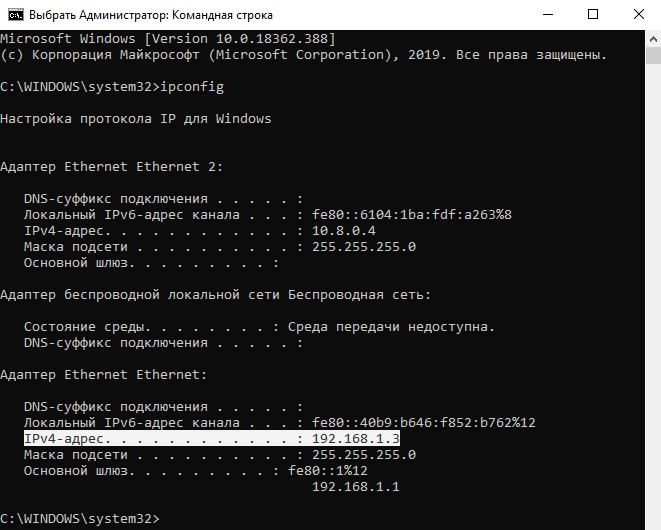
Актуальные способы узнать свой IP

Определить свой внутренний или внешний IP достаточно просто, для этого нужно воспользоваться одним из актуальных методов. Можно найти IP через онлайн-ресурсы или воспользоваться программами и командами ОС Windows.
Через онлайн сервисы
Если пользователь хочет узнать свой внешний IP, то самый простой способ будет заключаться в простой проверке компьютера в одном из бесплатных онлайн-сервисов. Посмотреть, какой адрес присвоен на ПК, можно на одном из проверенных сайтов:
- 2ip.ru – можно не только узнать IP, но и получить примерный адрес, где находится ПК;
- Whoer.net – помимо проверки можно подключиться к VPN;
- Hidemyna.me – предназначен для улучшения безопасности и обеспечения анонимности пользователя.
С помощью командной строки
Еще один способ, как узнать свой IP адрес интернета – это определить его через командную строку в ОС Windows. Для этого нужно перейти открыть командную строку, сделать это можно через меню «Пуск», перейдя во вкладку с названием «Стандартные» или с помощью сочетания клавиш Win+R. После того, как меню командной строки откроется, нужно сделать следующее:
- В появившемся меню прописать слово «ipconfig» и нажать на «ввод».
- После небольшой загрузки появится информация о настройках сети.
- Из всего перечня нужно посмотреть на пункт с названием «Локальный IP-адрес».
Через «Центр управления сетями» в ОС Windows
Простой способ посмотреть свой IP-адрес и проверить, динамический он или статический – это воспользоваться встроенной программой в операционной системе Windows. Для этого нужно:
- Нажать на кнопку «Пуск» и перейти во вкладку с названием «Панель управления».
- Откроется новое меню, в котором нужно найти пункт «Центр управления сетями» и перейти по нему.
- Появится меню, где указано активное подключение и информация о нем – в углу будет расположен пункт подключения к локальной сети.
- После нажатия на вкладку с «подключением» откроется небольшое меню, где нужно нажать на кнопку с названием «Сведения». В этой вкладке и будет находиться информация о действующем IP пользователя.
Можно осуществить быстрый переход в настройки сетей – нужно нажать на значок интернета в углу экрана правой кнопкой мыши и выбрать пункт «Центр управления сетями».
С помощью приложения «Параметры» в Windows 10
В обновленной ОС Windows 10 появилось новое приложение «Параметры», которое обеспечивает пользователю доступ ко всем настройкам ПК. Изначально таким приложением планировали заменить стандартную панель управления, но в итоге они обе остались доступны. Для того чтобы определить IP через приложение нужно:
- перейти в меню «Пуск», нажать на иконку в виде шестеренки;
- откроется приложение «Параметры»;
- в нем нужно выбрать пункт «Сеть и Интернет»;
- откроется новое меню, в котором нужно нажать на пункт «просмотр свойств сети» – откроется доступ ко всей информации, включая и IP адрес пользователя.
Через «Диспетчер задач»
С помощью диспетчера задач можно находить все работающие приложения, определить, сколько памяти они занимают, и какое влияние оказывают на компьютер. Помимо этого, существует определенная функция, позволяющая узнать адрес локальной сети компьютера. Сам «Диспетчер задач» можно открыть через меню «Пуск», выбрав в перечне вкладок пункт «Служебные». После этого нужно найти в диспетчере вкладку, отвечающую за производительность ПК – в ней открыть пункт с названием «Wi-Fi» или «Интернет». Появится новое окошко, в котором будут доступны все данные по интернет-подключению.
Как выглядит айпи
В настоящее время во мире распространены два протокола обмена данными IPv4 и IPv6. Зная различия между ними, несложно подсчитать, сколько бит в ip адресе, что означают цифры, а также количество ip адресов в сети.
IPv4
IPv4 – записывается в 32 битном формате, каждое число в адресе записывается в 8-битном виде (от 0 до 255) и разделено друг от друга с помощью точек.
Всего в нем 4 точки:
125.75.1.212
IPv4
Сколько всего ip адресов может быть в мире
Такой формат накладывает определённые ограничения по количеству одновременных подключений. Если исключить из подсчета резервные и внутренние адреса, максимальное количество ipv4 адресов в сети – около 4,2 миллиардов уникальных хостов.
Несмотря на то, что такое число кажется очень большим, в связи со стремительным развитием интернета, уже ощущается недостаток свободных ip. Поэтому был предложен более совершенный протокол ipv6, где количество соединений стремится к бесконечности.
IPv6
IPv6 записывается в 128-битном формате. 4 шестнадцатеричные цифры разбиты на 8 групп и разделены двоеточиями.
Пример: 21DA:00D3:0000:2F3B:02AA:00FF:FE28:9C5A
Не все провайдеры поддерживают ipv6, и полный переход интернета на новый протокол планируется не скоро. Поддержка ipv6 зависит о провайдера интернет услуг. Проверить совместимость своего соединения с новым протоколом, можно зайдя на сайт: http://test-ipv6.com/
Главное преимущество ipv6 в том, что он выдается каждому устройству, даже если соединение настроено через NAT. Отпадает необходимость настройки роутеров – у каждого пользователя появляется статический, «белый» IP.
IPv6
Какие бывают ip-адреса
Хотя это всего лишь набор цифр, они бывают разными:
- локальные
- глобальные
- статические
- динамические
 Локальные, называемые также частными, внутренними или «серыми», предназначены для использования внутри локальной сети, например, домашней или офисной.
Локальные, называемые также частными, внутренними или «серыми», предназначены для использования внутри локальной сети, например, домашней или офисной.
В настоящее время выделены следующие блоки для использования в локальных сетях:
- от 10.0.0.0 до 10.255.255.255
- от 172.16.0.0 до 172.31.255.255
- от 192.168.0.0 до 192.168.255.255
В первом диапазоне — более 16 миллионов чисел; во втором — более 1 миллиона; в третьем — более 65 тысяч.
Локальные назначаются либо вручную, либо автоматически с помощью протокола динамической конфигурации DHCP. Публичные, или, как их еще называют, глобальные, внешние или «белые», предназначены для работы в глобальной сети и выдаются вашим Интернет-провайдером. И локальные, и публичные могут быть статическими, то есть постоянными, или динамическими, то есть временными.
Статические
Статические задаются вручную и остаются неизменными. Часто применяются в локальных сетях. Глобальные статические понадобятся, только если вы размещаете веб-сайт или хранилище файлов на своем домашнем компьютере
В остальных случаях неважно, статический или динамический ip-адрес предоставил вам Интернет-провайдер
Динамические
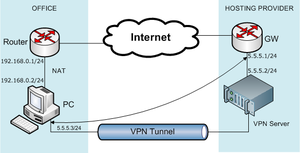 Динамические ip-адреса не привязаны постоянно к какому-то устройству, а выдаются на время, как бы в аренду. IP-адреса выдаются из зарезервированного диапазона на время и после этого возвращаются в резерв для последующего использования. Это позволяет более рационально использовать ограниченный резерв.
Динамические ip-адреса не привязаны постоянно к какому-то устройству, а выдаются на время, как бы в аренду. IP-адреса выдаются из зарезервированного диапазона на время и после этого возвращаются в резерв для последующего использования. Это позволяет более рационально использовать ограниченный резерв.
Практически все домашние сети и небольшие офисные сети получают динамические адреса. Крупные компании пользуются статическими.
Внешний и внутренний IP адрес
У устройства, например, компьютера, одновременно может быть два IP-адреса – внутренний и внешний.
Уникальный внутренний IP-адрес будет у каждого устройства, которое подключено внутри домашней сети или локальной сети провайдера. Причем если в одной локальной сети адреса повторяться не могут, они могут совпадать с адресами другой локальной сети. Например, устройства в соседних квартирах могут иметь одинаковые внутренние IP-адреса, благодаря тому что находятся в разных локальных сетях. В локальной сети общего интернет-провайдера эти устройства будут иметь разные IP-адреса между собой, но они также могут совпадать с адресами в локальной сети другого провайдера.
Для выхода в глобальную сеть используются внешние IP-адреса, и тут они повторяться не могут – каждый IP-адрес должен быть уникальным. .
Например, практически у каждого пользователя дома есть роутер, к которому подключены компьютер и смартфон, образующие локальную сеть. Внутри этой сети у устройств есть свои внутренние адреса, как правило, в диапазоне 192.168.0.0 – 192.168.255.255. При этом у роутера есть также и внешний IP, который выдается провайдером при подключении к интернету.
Как узнать внешний IP адрес при помощи программ — 4 способ
Определить IP адрес собственного компьютера или ноутбука также возможно при помощи сторонних программ. Особую популярность получили следующие приложения: IP2, Router IP Address и Get My IP.
Например, в программе Get My IP внешний IP адрес расположен слева, а внутренний соответственно справа. Для обновления информации нужно нажать по кнопке «Refresh».
Аналогичным функционалом обладает утилита IP2. Для сбора информации о текущем IP адресе нужно кликнуть по кнопке «Find my IP addresses». И соответственно в поле «LAN IP» будет отображаться внутренний адрес, а в поле «WAN IP» — внешний.
Представленные программы не требуют установки. Всё что нужно — открыть exe-файл из архива.
Типы IP-адресов
Существуют разные категории IP-адресов, и в каждой категории имеются разные типы.
Клиентские IP-адреса
У каждого человека или компании с тарифным планом на получение интернет-услуг есть два типа IP-адресов: частный и общедоступный. Термины частный и общедоступный относятся к сетевому расположению: частный IP-адрес используется внутри сети, а общедоступный – за пределами сети.
Частные IP-адреса
Каждое устройство, которое подключается к вашей интернет-сети, имеет частный IP-адрес. Это могут быть компьютеры, смартфоны, планшеты, а также любые устройства с поддержкой Bluetooth, такие как динамики, принтеры, смарт-телевизоры. С развитием интернета вещей растет и количество частных IP-адресов в домашней сети. Маршрутизатору необходимо идентифицировать каждое из этих устройств, а многие устройства также должны идентифицировать друг друга. Поэтому маршрутизатор генерирует частные IP-адреса, которые являются уникальными идентификаторами каждого устройства и позволяют различать их в сети.
Общедоступные IP-адреса
Общедоступный IP-адрес – это основной адрес, связанный со всей сетью. Каждое подключенное устройство имеет собственный IP-адрес, но они также включены в состав основного IP-адреса сети. Как было описано выше, общедоступный IP-адрес предоставляется маршрутизатору интернет-провайдером. Обычно у интернет-провайдеров есть большой пул IP-адресов, которые они присваивают клиентам. Общедоступный IP-адрес – это адрес, который устройства за пределами интернет-сети будут использовать для распознавания этой сети.
Общедоступные IP-адреса
Общедоступные IP-адреса бывают двух видов: динамические и статические.
Динамические IP-адреса
Динамические IP-адреса меняются автоматически и регулярно. Интернет-провайдеры покупают большой пул IP-адресов и автоматически присваивают их своим клиентам. Периодически они меняют присвоенные IP-адреса и помещают старые IP-адреса обратно в пул для использования другими клиентами. Обоснованием этого подхода служит экономия средств провайдера. Автоматизация регулярного изменения IP-адресов позволяет им не выполнять никаких действий для восстановления IP-адреса клиента, например, если он переезжает. Также имеются преимущества с точки зрения безопасности, поскольку изменение IP-адреса затрудняет взлом сетевого интерфейса злоумышленниками.
Статические IP-адреса
В отличие от динамических IP-адресов, статические IP- адреса остаются неизменными. После того, как сеть назначает IP-адрес, он остается неизменным
Большинству частных лиц и организаций не нужны статические IP-адреса, но для организаций, планирующих размещать собственные серверы, наличие статического IP-адреса крайне важно. Это связано с тем, что статический IP-адрес гарантирует, что привязанные к нему веб-сайты и адреса электронной почты будут иметь постоянные IP-адреса
Это очень важно, если требуется, чтобы другие устройства могли находить их в интернете.
В результате возникла классификация по типам IP-адресов веб-сайтов.
Два типа IP-адресов веб-сайтов
Для владельцев веб-сайтов, использующих пакет веб-хостинга (что характерно для большинства веб-сайтов), а не собственный сервер, существует два типа IP-адресов веб-сайтов: общие и выделенные.
Общие IP-адреса
Веб-сайты, использующие общие хостинговые планы от провайдеров веб-хостинга, обычно являются одним из многих веб-сайтов, размещенных на одном сервере. Это, как правило, веб-сайты физических лиц или компаний малого и среднего бизнеса, с ограниченным объемом трафика, количеством страниц и т. д. Такие веб-сайты имеют общие IP-адреса.
Выделенные IP-адреса
В некоторых тарифных планах веб-хостинга есть возможность приобрести выделенный IP-адрес (или адреса). Это может упростить получение SSL-сертификата и позволяет использовать собственный FTP-сервер (сервер протокола передачи файлов). Кроме того, это упрощает организацию общего доступа и передачу файлов в рамках организации и позволяет использовать анонимный FTP-доступ. Выделенный IP-адрес также позволяет получить доступ к веб-сайту, используя только IP-адрес, а не доменное имя. Это полезно, если требуется создать и протестировать его перед регистрацией домена.
Типы IP-адресов
Для лучшего понимания работы IP нужно не только знать, что это такое, но и уметь ориентироваться в классификации.
По вариантам определения. Выделяют статические и динамические адреса. Первые остаются неизменными в течение долгого периода времени, выдаются устройству при подключении к сети, идентифицируют один конкретный сетевой узел. По умолчанию для персональных компьютеров обычно используется второй вариант – динамический IP. Из-за специфики работы интернет-провайдеров такой адрес постоянно меняется: каждому устройству он выдается временно на одну сессию (вход в сеть). Обычно, если пользователю требуется статический адрес, он заказывает его у провайдера за определенную плату.
По характеру использования. Вариантов также всего два: внешние и внутренние адреса.
- Внутренние используются для локальных сетей, для них выделен определенный диапазон. Для выхода в интернет такие IP-адреса не применяются, доступ к локальной сети возможен только для ограниченного круга лиц.
- Внешние применяются для работы в интернете. Это идентификаторы конкретных устройств в сети, которые обязаны быть уникальными. Иногда формируются из внутренних за счет использования технологии NAT: несколько внутренних адресов объединяются в один внешний. Так, например, работают многие региональные провайдеры, на которых выделено мало внешних IP.
Методы, как можно узнать ip адрес вашего компьютера на Windows 7
Существенных отличий по выявлению внутреннего и внешнего айпи адреса на ПК между Виндовс 10 и Виндовс 7 нет. Но, тем не менее, мы покажем быстрый способ, как узнать ip компьютера в Windows 7.
Узнаём внутренний IP, при помощи Windows 7


Готово, как легко узнать ip своего компьютера на Виндовс 7 вы теперь будете знать. Возможно вам будет интересна статья, о том как определить местоположение по ip адресу.
Узнаем свой внешний IP устройства на Windows 7
Внешний айпишник определить можно точно также, как мы писали выше, для операционной системе Виндовс 10. Поэтому повторно писать одно и тоже, нет смысла. Единственное что мы сделаем, это добавим ещё несколько интересных интернет сервисов для определения внешнего айпи адреса.
Онлайн-сервис No 3: Яндекс.Интернетометр
От Яндекса есть сервис – Яндекс.Интернетометр. Достаточно просто запустить сайт, там отобразиться вся техническая информация о вашем компьютере.

Определяем IP через поисковик Yandex.ru
Поисковик Yandex.ru тоже может помочь определить IP-адрес. Достаточно просто ввести в поисковую строку «IP адрес» и нажать «Enter». На картинке ниже видно, где отобразиться айпи.

Быстро и несложно. Теперь сами сможете посмотреть ip адрес компьютера на OC Windows 7, без сторонней помощи.